Cuando estás de humor para usar una aplicación, te encuentras con problemas como el "Codificación OBS sobrecargada"El problema sería tan molesto y frustrante que terminará buscando formas de abordar el problema en lugar de continuar con lo que pretende lograr. El dilema mencionado podría afectar la experiencia de grabación y transmisión. Por lo tanto, sería muy útil descubrir cómo se puede abordar. Eso es lo que vamos a abordar en este artículo. Le guiaremos a través de las soluciones detalladas sobre cómo puede volver a tener una grabación perfecta a través de OBS Studio.
Contenido: Parte 1. ¿Qué significa "codificación OBS sobrecargada"?Parte 2. ¿Cómo soluciono la sobrecarga de codificación en OBS?Parte 3. Pruebe la alternativa a OBS para grabar la pantallaPreguntas frecuentes sobre la codificación OBS sobrecargada
Parte 1. ¿Qué significa "codificación OBS sobrecargada"?
Cuando surge un problema de repente, la primera medida que toman la mayoría de los usuarios es averiguar cuál es el problema y qué es lo que probablemente lo está causando. En el caso del problema de “Sobrecarga de codificación OBS”, esto suele aparecer cuando La aplicación se está utilizando para grabar la pantalla.El error solo significa que tu PC no es capaz de procesar el juego y codificar la transmisión al mismo tiempo manteniendo la misma configuración. Esto hará que el video se detenga inesperadamente.
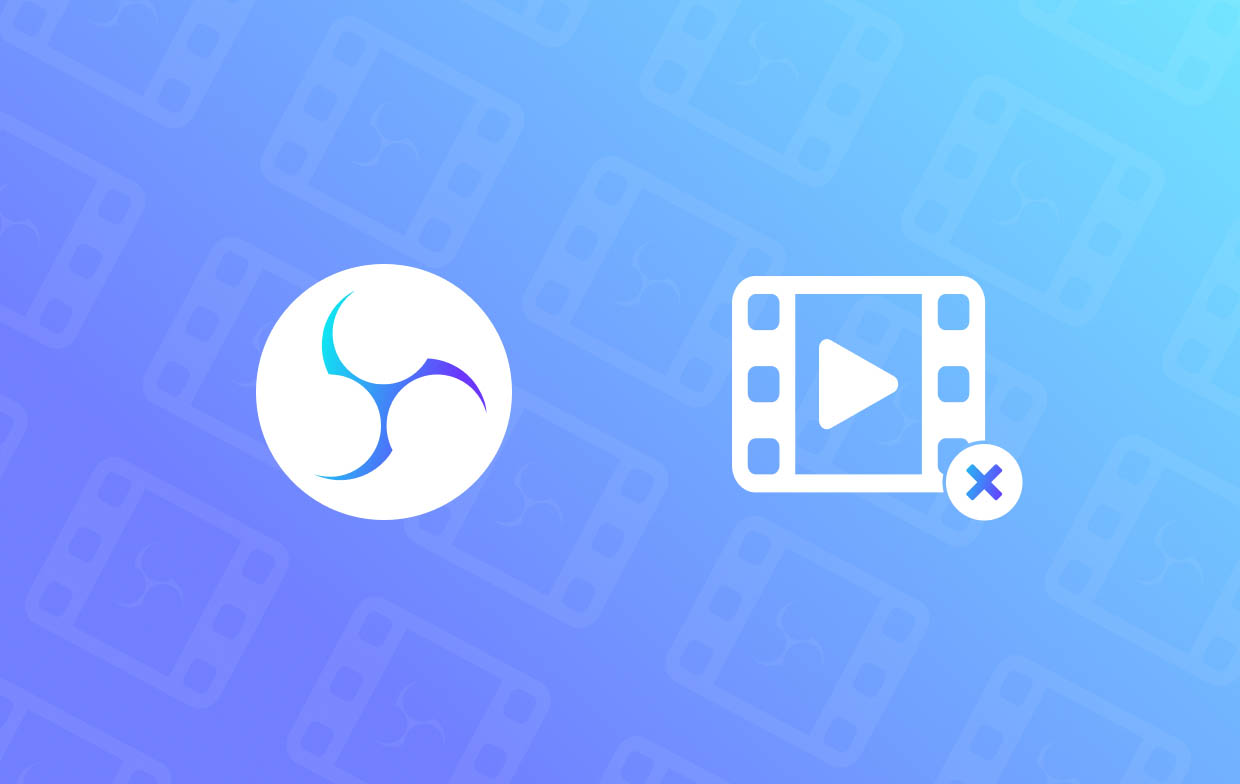
Parte 2. ¿Cómo soluciono la sobrecarga de codificación en OBS?
Después de conocer algunos detalles breves sobre el problema “OBS Encoding Overloaded”, profundicemos finalmente en las soluciones que podemos revisar y probar.
Solución n.° 1: intente reducir la resolución de salida
Una de las principales razones por las que aparece el problema mencionado anteriormente es el uso de la CPU. Si es demasiado alto, podría provocar problemas. Puede que valga la pena intentar reducir la resolución de salida, ya que también puede ayudar a reducir el uso de la CPU. Cuanto mayor sea la resolución seleccionada para la codificación, más CPU consumirá.
- En la aplicación OBS Studio, ve a “Configuración”. Luego, elige “Video” y luego selecciona “Resolución de salida (escalada)”.
- Asegúrate de elegir una resolución mucho más baja. Pulsa "Aplicar" cuando hayas terminado.
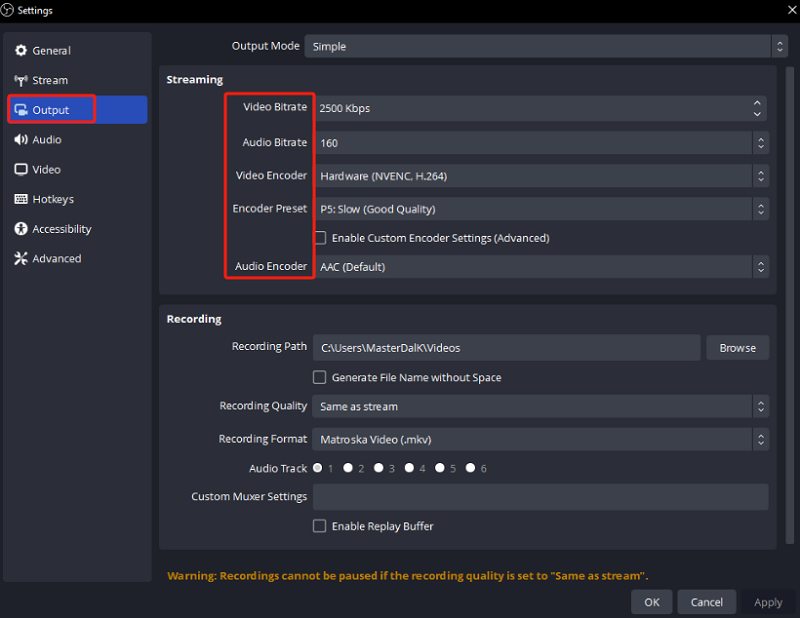
Solución n.° 2: intente reducir la velocidad de cuadros
Otra solución al problema de “Sobrecarga de codificación OBS” es reducir la velocidad de cuadros que se está utilizando. Lo mismo ocurre con la resolución, esto también afecta significativamente el uso de la CPU. Si sigues utilizando una velocidad de cuadros alta, es posible que la renderización del juego no se realice correctamente en tu PC, ni tampoco en la grabación o incluso en la transmisión.
- Vaya a la pestaña "Configuración".
- En el panel izquierdo, pulsa “Vídeo”. Busca el menú “Valores de FPS comunes”. Asegúrate de seleccionar un valor de FPS más bajo.
Solución n.° 3: Modifique el valor preestablecido del codificador
Equilibrar el uso de la CPU también podría ser la clave para resolver el problema de “Sobrecarga de codificación OBS”. ¡Modificar el valor predeterminado del codificador actual podría funcionar! En la mayoría de los casos, usar un valor predeterminado más rápido te ayudará a usar menos almacenamiento de la CPU y, por lo tanto, a evitar problemas como los mencionados anteriormente. Esto es lo que debes hacer.
- Vaya a “Configuración” y luego seleccione “Salida” en la interfaz principal.
- Busque “Preajuste de codificador”. Cambie la configuración actual a “ultrarápido” o “superrápido”.
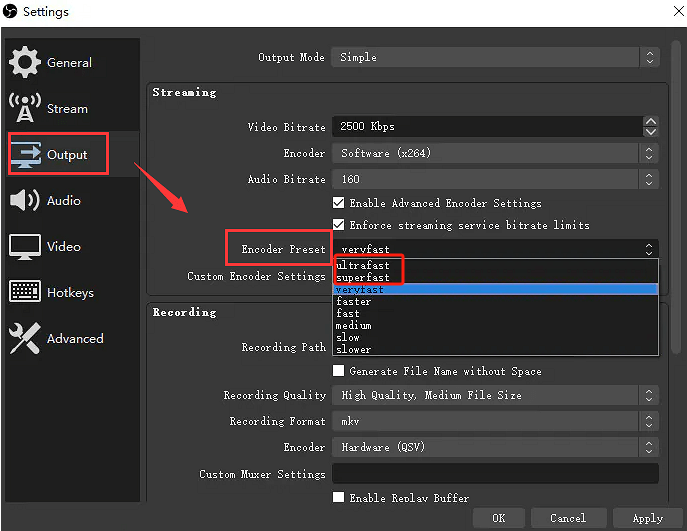
Solución n.° 4: Forzar el cierre de otras aplicaciones en ejecución
Las demás aplicaciones que se ejecutan en segundo plano también podrían generar el problema de “Sobrecarga de codificación OBS”. Los programas en conflicto podrían generar problemas como este. Deshabilitar estas aplicaciones probablemente podría ayudar.
- Pulsa la tecla “Windows”. Ingresa “Administrador de tareas”.
- Cuando se haya abierto la ventana del Administrador de tareas, desplácese y busque los programas que desea cerrar. Para ello, simplemente haga clic derecho en cada uno. Cuando aparezcan las opciones, seleccione “Finalizar tarea”.
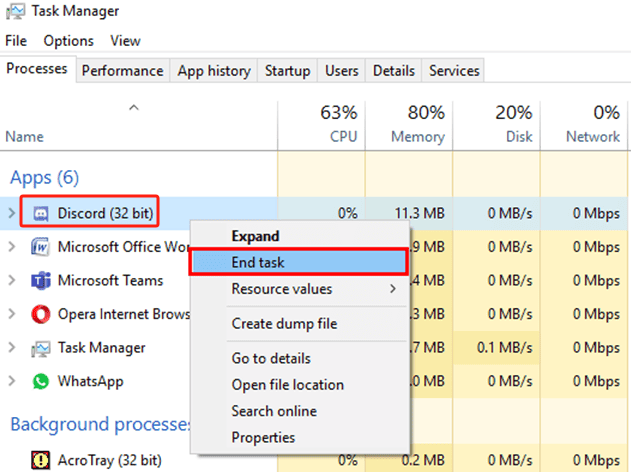
Intente ver y comprobar si ahora el dilema se resolverá.
Solución n.° 5. Modificar las prioridades de los procesos
Otra solución alternativa que puedes comprobar y probar es modificar la lista de prioridades del proceso Supongamos que la aplicación OBS Studio se ha configurado como una tarea de baja prioridad. En ese caso, es posible que no tenga suficiente potencia de procesamiento para continuar con la codificación, lo que provocaría un error de codificación OBS sobrecargado. Modificar la prioridad del proceso a través del menú Administrador de tareas podría ser de ayuda.
- Abra la ventana del Administrador de tareas. En la lista, busque OBS Studio.
- Cuando lo encuentre, haga clic derecho sobre él. Presione la opción “Establecer prioridad”. De la lista desplegable, debe elegir la opción “Por encima de lo normal”.
- Regrese a su aplicación OBS Studio después de completar los 2nd Paso y verifique si el problema ya se ha solucionado.
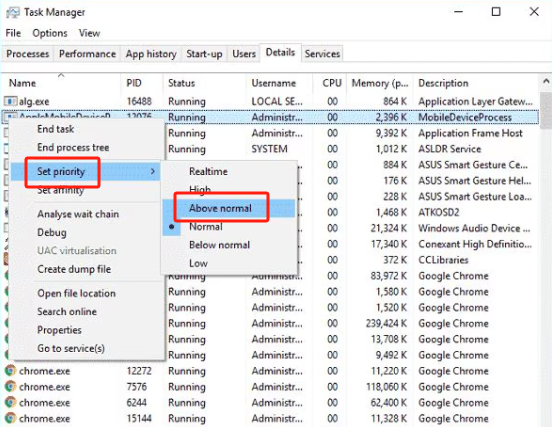
Solución n.° 6: actualice su hardware
Cuando creas que ya has probado todas las soluciones posibles y, sin embargo, el problema de “Sobrecarga de codificación OBS” persiste, puedes recurrir a actualizar tu hardware. Algunas CPU son débiles y no pueden soportar otros programas. Esto puede estar sucediendo con tu aplicación OBS Studio. Actualizando su hardware Podría ser una buena medida para resolver el problema.
Parte 3. Pruebe la alternativa a OBS para grabar la pantalla
OBS Studio es una buena opción para grabar y transmitir. Sin embargo, cuando surgen problemas como los mencionados anteriormente, vale la pena probar aplicaciones alternativas. Una de las mejores opciones que puedes considerar para grabar la pantalla es usar una herramienta profesional. Un buen ejemplo sería iMyMac Screen Recorder Es confiable y de eficacia comprobada cuando se habla de grabación de pantalla, audio y cámara web.
Pruébalo gratis Normal Mac M-Series Mac Pruébalo gratis
Preguntas frecuentes sobre la codificación OBS sobrecargada
- ¿Cuál es el mejor ajuste preestablecido de codificador para OBS?
Al usar OBS, se recomienda utilizar un valor predeterminado más rápido, como “superrápido” o “ultrarápido”. Para una CPU potente, sería bueno utilizar x264. Pero si utiliza una GPU potente, debería optar por AMF o NVENC.
- ¿Qué tasa de bits debo utilizar para OBS?
Se recomienda utilizar una tasa de bits de 4,000 Kbps a 6,000 Kbps teniendo en cuenta la resolución, la velocidad de cuadros y el ancho de banda.
- ¿Cómo cambio la codificación en OBS?
En OBS, ve a “Configuración”. En la pestaña “Salida”, selecciona “Avanzado” para el “Modo de salida”. A través del menú “Codificador”, debes elegir el codificador de hardware que desees.



